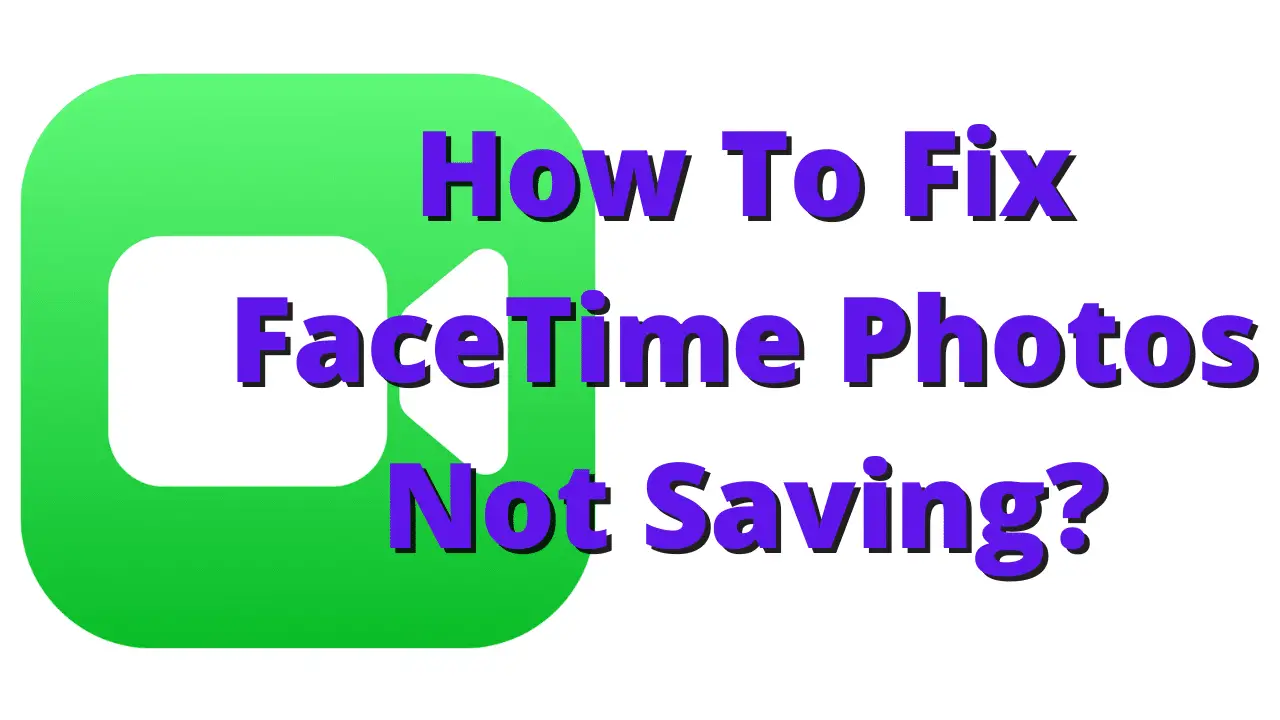
Onko sinulla ongelmia FaceTimen tallentamisessa kuvat? Etsitkö helppoa tapaa korjata FaceTime-valokuvat, jotka eivät tallennu? Jos on, tämä blogikirjoitus on sinua varten! Täällä annamme yleiskatsauksen ongelmasta, tarjoamme hyödyllisiä vinkkejä ongelman korjaamiseen ja tarjoamme lisäresursseja lisäapua varten. Joten aloitetaan ja opitaan korjaamaan Facetime-valokuvat, jotka eivät tallennu!
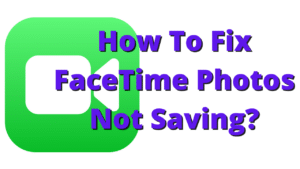
Miksi Facetime-kuvat eivät tallennu?
Ennen kuin käsittelemme vastauksia, on tärkeää ymmärtää, miksi Facetimen valokuvat eivät aina tallenna. Tämä ongelma voi johtua useista tekijöistä, kuten rajallisesta tallennustilasta, vanhentuneesta ohjelmistosta, käyttörajoituksista tai itse Facetime-ohjelman ongelmista.
Tarkista tallennustila
Tarkista ensin laitteesi tallennuskapasiteetti. Jos iPhonen tai iPadin tallennustila on vähissä, Facetime ei ehkä pysty tallentamaan kuvia oikein. Tarkasta tallennustila:
- Navigoida johonkin "Asetukset" älypuhelimellasi.
- Siirry kohtaan "Yleistä" ja sitten "iPhone-tallennustila" tai "iPad Varastointi"
Näet erittelyn tallennustilan kulutuksestasi täällä. Jos se on melkein täynnä, harkitse tarpeettomien tiedostojen tai ohjelmien poistamista tilan säästämiseksi.
FaceTime ja iOS tulee päivittää
Vanhentuneet ohjelmistot voivat aiheuttaa erilaisia vaikeuksia, mukaan lukien Facetime-valokuvien tallennuksen ongelmia. Varmista, että Facetime-sovelluksesi ja iOS ovat molemmat ajan tasalla:
- Siirry App Storeen ja etsi "Facetime".
- Napauta "Päivitä" Facetime-sovelluksen vieressä, jos päivitys on saatavilla.
Päivitykset iOS:lle:
- Siirry kohtaan "Asetukset" ja sitten "Yleiset".
- Päivitä uusimpaan versioon napauttamalla ”Ohjelmiston päivitys” ja seuraa näytön ohjeita.
Salli kameran ja valokuvan käyttöoikeus
Facetime tarvitsee pääsyn kameraasi ja valokuviin säilyttääkseen kuvat keskustelujen aikana. Varmista, että seuraavat käyttöoikeudet on myönnetty:
- Siirry kohtaan "Asetukset" ja sitten "Tietosuoja".
- Napauta "Kamera" ja varmista, että Facetime on sallittu.
- Vastaavasti napauta "Kuvat" ja varmista, että Facetimellä on pääsy kuvien tallentamiseen.
Palauta Facetime-asetukset
Useat ongelmat voidaan ratkaista nollaamalla Facetimen asetukset. Tämän saavuttamiseksi:
- Siirry kohtaan "Asetukset" ja sitten "Facetime".
- Vieritä alas ja paina "Reset" -painiketta.
- Valitse sitten "Palauta Facetime-asetukset".
- On huomattava, että tämä ei tuhoa mitään tietoja, mutta palauttaa Facetimen oletusasetukset.
Käynnistä laite uudelleen
Nopea uudelleenkäynnistys saattaa ratkaista tilapäisiä ongelmia. Katkaise laitteesta virta ja käynnistä se uudelleen tarkistaaksesi, jatkuuko ongelma.
Varmista riittävä verkkoyhteys
Heikkojen tai epäluotettavien Internet-yhteyksien vuoksi Facetime-valokuvien tallennus voi epäonnistua. Varmista puhelun aikana, että sinulla on hyvä Wi-Fi- tai matkapuhelinyhteys.
Tarkista rajoitukset
Tarkista mahdolliset rajoitukset, jotka voivat estää Facetimeä tallentamasta valokuvia:
- Siirry kohtaan "Asetukset" ja sitten "Näyttöaika".
- Valitse sitten "Sisältö- ja tietosuojarajoitukset".
- Jos käytössä, anna pääsykoodi ja varmista, että Facetime on sallittu kohdassa Sallitut sovellukset.
Tyhjennä Facetime-välimuisti
Tyhjennä Facetime-välimuisti Joskus Facetime-välimuistin tyhjentäminen saattaa ratkaista tallennusongelmia. Valitettavasti iOS:llä ei ole välimuistin puhdistusvaihtoehtoa Facetimelle. Kokeile sen sijaan käynnistää sovellus uudelleen tai kirjautua ulos ja takaisin sisään.
Saat lisää tallennustilaa
Jos laitteesi tallennustila on edelleen rajallinen, harkitse vanhentuneiden kuvien, elokuvien tai tarpeettomien sovellusten poistamista tilan vapauttamiseksi.
Päivitä Apple ID -asetukset
Facetime-ongelmat voidaan usein ratkaista muuttamalla Apple ID -asetuksiasi. Tämän saavuttamiseksi:
- Valitse Apple ID -profiilisi "Asetukset"-valikon yläreunasta.
- Valitse "Nimi, puhelinnumerot ja sähköpostiosoite".
- Varmista, että nykyinen puhelinnumerosi on annettu ja vahvistettu.
Ota iCloud-valokuvat käyttöön
Ottamalla iCloud-valokuvat käyttöön varmistat, että Facetime-valokuvasi varmuuskopioidaan ja ovat saatavilla kaikilla laitteillasi:
- Avaa "Asetukset" ja siirry kohtaan "Kuvat".
- Ota "iCloud Photos" käyttöön.
Varmuuskopioi ja palauta laitteesi
Jos mikään aiemmista tekniikoista ei toimi, laitteen varmuuskopiointi ja palauttaminen voi auttaa ratkaisemaan vakavampia ohjelmistoon liittyviä ongelmia. Ennen kuin suoritat palautuksen, tee varmuuskopio kaikista tiedoistasi.
Ota yhteys Apple-tukeen
Jos ongelma jatkuu, ota yhteyttä Applen tukeen saadaksesi lisäapua. Laitteesi ja mieltymystesi perusteella he voivat tarjota räätälöityjä ratkaisuja.
Yhteenveto
Facetime-valokuvien tallentamatta jättäminen voi pahentaa tilannetta, mutta tässä artikkelissa tarjotun vaiheittaisen lähestymistavan avulla voit diagnosoida ja ratkaista ongelman onnistuneesti. Sujuvan Facetime-kokemuksen saamiseksi varmista, että älypuhelimellasi on tarpeeksi kapasiteettia ja päivitä ohjelmisto anna tarvittavat käyttöoikeudet säännöllisesti ja harkitse iCloud-varmuuskopiointia.
Usein kysytyt kysymykset
Voinko palauttaa kadonneita Facetime-valokuvia?
Valitettavasti ei ole yksinkertaista tapaa palauttaa Facetime-valokuvia, joita ei tallennettu puhelun aikana.
Miksi Facetime-puheluni eivät yhdistä?
Facetime-puheluongelmat voivat johtua huonosta Internet-yhteydestä tai ohjelmistovirheistä. Tarkista internetyhteytesi ja päivitä Facetime-sovellus ja iOS.
Poistaako iOS:n päivittäminen tietoni?
Ei, iOS:n päivittäminen ei pyyhi tietojasi. Ennen kuin teet suuria päivityksiä, sinun tulee aina varmuuskopioida laitteesi.
Kuinka tarkistan tallennustilani iPhonessa?
Voit tarkistaa iPhonen tallennuskapasiteetin siirtymällä kohtaan "Asetukset", sitten "Yleiset" ja lopuksi "iPhonen tallennustila". Tämä on erittely tallennustilan käytöstäsi.
Voinko käyttää Facetimeä muissa kuin Applen laitteissa?
Facetime on saatavana yksinomaan Apple-laitteille, eikä se ole yhteensopiva muiden kuin Apple-laitteiden kanssa. Voit kuitenkin käyttää muita monialustaisia videopuhelusovelluksia viestimiseen muiden kuin Applen käyttäjien kanssa.






Jätä vastaus